13 būdų, kaip pataisyti „Twitch“ plėtinius, kai jie neveikia – „TechCult“.
Įvairios / / May 19, 2023
„Twitch“ plėtiniai yra interaktyvios plokštės ir perdangos, suteikiančios galimybę tapti tiesioginių srautų pradininku. Jei susiduriate su neveikiančia „Twitch“ perdangos plėtinio problema, mes jums padėsime. Skaitykite toliau šį straipsnį, kad „Twitch“ plėtiniai vėl pradėtų veikti.

Turinys
„Twitch“ plėtiniai neveikia? Štai kaip tai ištaisyti
Esate „Twitch“ naudotojas ir negalite naudoti plėtinių? Nesijaudinkite, tai yra dažna problema. „Twitch“ plėtiniai yra puikus būdas pagerinti srautinio perdavimo patirtį, tačiau kartais jie gali būti problemiški. Taigi, pateikiame jums puikų vadovą, kuris padės išspręsti neveikiančią „Twitch“ perdangos plėtinio problemą.
Greitas atsakymas
Pabandykite atnaujinti „Twitch“ plėtinius savo naršyklėje. Norėdami tai padaryti, atlikite šiuos veiksmus:
1. Atidaryk savo interneto naršyklė.
2. Eikite į Plėtiniai Meniu.
3. Tada spustelėkite Atnaujinti variantas.
Įvadas į „Twitch“ plėtinius
„Twitch“ plėtiniai yra nemokama priedo paslauga, „Twitch“ funkcija, skirta jos vartotojams, leidžianti 3rd vakarėlių kūrėjams sukurti priedų paslaugas, kurias galima tiesiogiai integruoti į „Twitch“, suderinamas su jo vaizdo grotuvu ir jų programine įranga. Šie plėtiniai kelia potencialių vartotojų pritraukimą keliais būdais padidindami platformos galimybes.

Kodėl nerodomi „Twitch“ plėtiniai?
Yra keletas atvejų, kai „Twitch“ plėtiniai gali rodyti klaidą, „Twitch“ perdangos plėtinys neveikia. Galimos priežastys gali būti:
- Tinklo ryšio ir greičio problemos
- Nestabilus „Twitch“ serveris
- Įjungtos naršyklės problemos
- Užsikimšę slapukai, talpyklos ir laikinieji failai
- Pasenęs plėtinys
- Sugadintas plėtinio failas
- Išnaudotas leidžiamų plėtinių skaičius
1 būdas: iš naujo paleiskite kompiuterį
Pagrindinis būdas, kurį galite atlikti, yra įrenginio paleidimas iš naujo ir paprastai jis veikia taip. Dažniausiai tai yra tik neįprasta sąsajos klaida. Iš naujo paleidus įrenginį, jis akimirksniu optimizuojamas. Vadovaukitės mūsų vadovu iš naujo paleiskite „Windows“ kompiuterį.

2 būdas: iš naujo prisijunkite prie „Twitch“.
Atsijunkite nuo „Twitch“ arba „Twitch“ plėtinio, kuris susiduria su klaida. Prisijunkite prie jo dar kartą naudodami savo „Twitch“ kredencialus ir patikrinkite, ar vis dar susiduriate su problema.
3 būdas: interneto ryšio trikčių šalinimas
Tai įmanoma su nestandartiniu interneto ryšiu, gali kilti problemų dėl „twitch“ plėtinio įkėlimo ir rodymo. Patikrinkite interneto aprėptį ir iš naujo prijunkite įrenginį prie maršruto parinktuvo arba duomenų šakotuvo. „Twitch“ plėtinio problema gali būti išspręsta. Galite sekti mūsų straipsnį šalinkite tinklo ryšio triktis Windows kompiuteryje.

4 būdas: palaukite, kol „Twitch Server Uptime“.
Dažniausiai taip nutinka taip, kad tam tikrą laiką sugenda paslaugos serveriai. Jei serveriai neveikia gerai, bet koks trikčių šalinimas yra tik galvos skausmas. Aplankyti Twitch būsena svetainę ir patikrinkite, ar viskas veikia gerai. Jei ne, palaukite ir nuolat tikrinkite, kol jie atnaujins serverio infrastruktūrą.
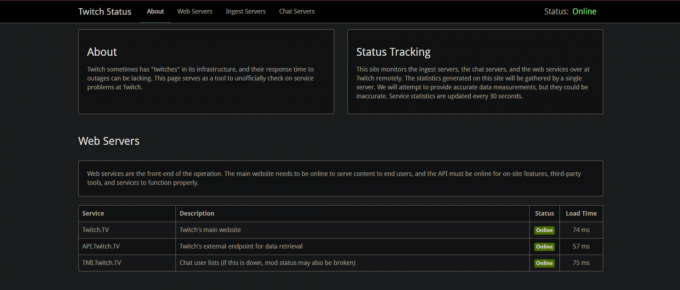
Taip pat skaitykite:12 paprastų „Twitch“ vėlavimo problemų pataisymų
5 būdas: išvalykite naršyklės talpyklą ir slapukus
Naršymo istorija, sukaupti laikinieji failai, tokie kaip talpyklos duomenys, slapukai ir kiti laikini duomenys, gali būti serverio perkrovos priežastis. Galite juos išvalyti ir dar kartą patikrinti, ar problema išspręsta. Jei „Chrome“ naudojate „Twitch“, vadovaukitės mūsų straipsniu išvalyti talpyklą ir slapukus „Google Chrome“..

6 būdas: perjunkite į kitą žiniatinklio naršyklę
Jei naudojate „Twitch“ tam tikroje naršyklėje ir pastebite, kad problemos išlieka net ir atlikus pirmiau minėtus pataisymus, galite perjungti naršyklę ir naudoti „Twitch“ iš tos. Kartais sklandų plėtinių veikimą riboja naršyklės veikimo sutrikimai.
7 būdas: atnaujinkite „Twitch“ plėtinius
Gali būti, kad senoje „Twitch“ plėtinių versijoje gali būti klaida arba ji gali būti sugadinta, todėl ji neveikia jokioje jūsų kompiuterio naršyklėje. Be to, pasenusios versijos taip pat sukelia vėlavimą ir neveikia. Pašalinkite plėtinį ir dar kartą įdiekite jį iš oficialios svetainės, kad patikrintumėte, ar atnaujintame plėtinyje nėra klaidų, kurios galėjo būti išspręstos. Taip pat galite atlikti šiuos veiksmus, kad atnaujintumėte plėtinius.
1. Atviras Google Chrome savo įrenginyje
2. Spustelėkite ant Plėtinių piktograma šalia adreso juostos.

3. Spustelėkite Valdykite plėtinius iš meniu.
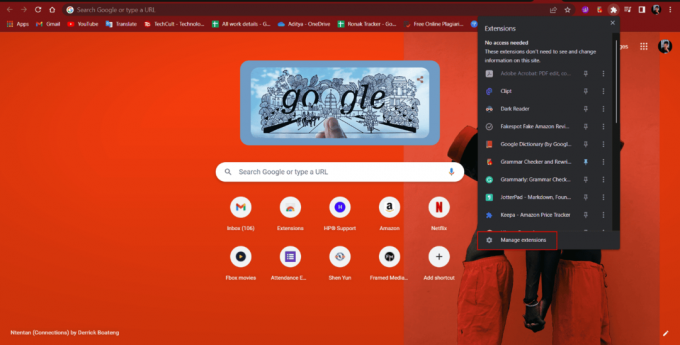
4. Viršutiniame dešiniajame plėtinių sąrašo puslapio kampe perjunkite, kad įjungtumėte Kūrėjo režimas.
5. Spustelėkite Atnaujinti variantas.

6. Uždarykite ir paleiskite iš naujo naršyklę.
8 būdas: naudokite „Twitch“ klientą
„Twitch“ klientas yra speciali darbalaukio programa, sukurta ir optimizuota „Windows“. Yra didelė tikimybė, kad naudodami „Twitch“ kliento programą, o ne svetainę savo naršyklėje, išvengsite problemos, su kuria jau susiduriate. Be to, jis geriau veikia su srautais ir yra gerai optimizuotas OS. Norėdami įdiegti „Twitch Desktop“ klientą, atlikite šiuos veiksmus.
1. Aplankykite Twitch svetainė ir spustelėkite parsisiųsti mygtuką ant „Twitch Studio“ beta versija programėlėje Darbalaukio programos skyrius.

3. Atsisiuntę programą dukart spustelėkite ją, kad paleistumėte diegimo failą.
4. Spustelėkite ant Diegti vedlio mygtuką ir vykdykite lange pateikiamas instrukcijas, kad užbaigtumėte diegimą.

Taip pat skaitykite:Pataisykite „AdBlock“, neveikiantį „Twitch“.
9 būdas: išjunkite nepageidaujamus plėtinius
Jei yra prieštaravimų tarp bet kurio kito plėtinio ir „twitch“ plėtinio, gali kilti problema, kad „twitch“ plėtiniai neveiktų. Tačiau sunku tiksliai nustatyti, kurie plėtiniai prieštarauja. Patariame vieną kartą išjungti visus naršyklės plėtinius, išskyrus „Twitch“, ir patikrinti, ar problema išspręsta. Jei problema išspręsta, atlikite atrankinius patikrinimus, kad sužinotumėte probleminį plėtinį.
10 būdas: išjunkite „Windows Defender“ (nerekomenduojama)
„Windows Defender“ yra numatytoji antivirusinė programa, kurią sukūrė „Windows“, iš anksto įdiegta jūsų kompiuteryje. „Windows“ saugos programa kartais suaktyvina perdangos programų klaidą. Peržiūrėkite mūsų vadovą Kaip išjungti „Windows 10“ užkardą.

11 būdas: leiskite ugniasienėje naudoti „Twitch“ plėtinius
Jei nustatote numatytąją „Windows“ ugniasienės apsaugą, kuri sukelia klaidą, ir norite naudoti „Twitch“ bei jos plėtinius, bet nenorite išjungti „Windows Antivirus“ kompiuteryje, vis tiek galite padaryti išimtį „Twitch“ ir plėtinių tvarkyklei, kad ji nebūtų apsaugota, ir patikrinti, ar tai neleidžia klaidų. Galite peržiūrėti mūsų vadovą Kaip užblokuoti arba atblokuoti programas „Windows Defender“ užkardoje.

12 būdas: laikinai išjunkite antivirusinę programą (jei taikoma)
Net jei trečiosios šalies antivirusinė programa atlieka svarbų vaidmenį apsaugodama jūsų įrenginį nuo kenkėjiškų programų ir virusų, kartais ji taip pat gali sąveikauti su kelių programų ir jų plėtinių paslaugomis. Nerekomenduojame išjungti ar pašalinti trečiosios šalies antivirusinės programos, o išsiaiškinti priežastį Išspręskite problemą, galite pabandyti ir patikrinti, ar antivirusinė programinė įranga neblokuoja jūsų plėtinio paslaugos. Čia yra mūsų vadovas Kaip laikinai išjungti antivirusinę programą „Windows 10“..

Taip pat galite pabandyti pašalinti antivirusinę programą, bet mes nerekomenduojame to daryti. Norton naudotojams turime straipsnį apie Kaip visiškai pašalinti Norton iš Windows 10. „Avast“ vartotojai gali peržiūrėti mūsų vadovą 5 būdai, kaip visiškai pašalinti „Avast Antivirus“ sistemoje „Windows 10“. čia.
13 būdas: susisiekite su „Twitch“ klientų aptarnavimo tarnyba
Jei nė vienas iš aukščiau pateiktų būdų nepadeda išspręsti problemos, siūlome susisiekti su Twitch klientų aptarnavimo puslapis ir jie tikrai padės jums išspręsti „Twitch“ perdangos plėtinio neveikiančią problemą. Gali kilti didelė arba nedidelė programavimo problema, nes trūksta lango failų arba sugenda sistema. Apsilankykite puslapyje ir pateikite išsamią paskyros informaciją, naudojamus plėtinius, kuriuose susiduriate su problemomis, pateikite kitą reikalingą informaciją ir laukite jų atsakymo.

Populiariausių „Twitch“ plėtinių sąrašas
Twitch srautinio perdavimo platforma leidžia naudoti iki 6 plėtinių iš 2 komponentų tipų, 1 perdangos tipo plėtinį ir 3 skydelio plėtinius. Žemiau paminėjome keletą mėgstamiausių „Twitch“ plėtinių pagal skirtingas kategorijas.
- Streamlabs įrankis (Perdanga, mobilusis)
- Srautinės antraštės (Perdanga, skydelis)
- Garso įspėjimai (Komponentas, skydelis, mobilusis)
- 7 televizorius (Komponentas, skydelis, perdanga, mobilusis)
- MyEmotes (Lojalumas ir pripažinimas)
- Pagrindinis prenumeratos ir grobio priminimas (Komponentas, Perdanga)
- Mano norų sąrašas (Streamer įrankiai)
- Viršutinis klipas (Žiūrėjo įtraukimas)
- Dota 2 Tracker (Plėtinys, skirtas žaidimams, skydeliui, mobiliesiems)
- Srautinės avataros (Žiūrėjo įtraukimas)
Taip pat skaitykite:Kaip žiūrėti „Twitch“ per televizorių
Kaip įjungti „Twitch“ plėtinius
Srautinio perdavimo platforma „Twitch“ turi didžiulę plėtinių, sukurtų viršvalandžius pagal skirtingus tipus ir kategorijas, bazę, kad pagerintų srautinį perdavimą ir žiūrovų įtraukimą. Taip pat atnaujinama daugiau funkcijų ir išplečiamos platformos galimybės. Mes išmokysime jus, kaip puikiai įjungti twitch plėtinius, kad išvengtumėte bet kokių klaidų naudojant plėtinį.
1. Atidarykite „Twitch“ pagrindinį puslapį ir spustelėkite galvos piktograma viršutiniame dešiniajame puslapio kampe.
2. Pasirinkite Kūrėjo informacijos suvestinė variantas.

3. Nuo Kūrėjo informacijos suvestinė puslapyje spustelėkite trijų eilučių Navigacijos piktograma viršutiniame kairiajame kampe.
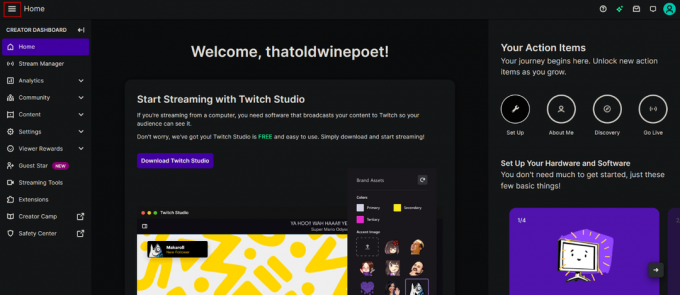
4. Spustelėkite Plėtiniai parinktį iš meniu.
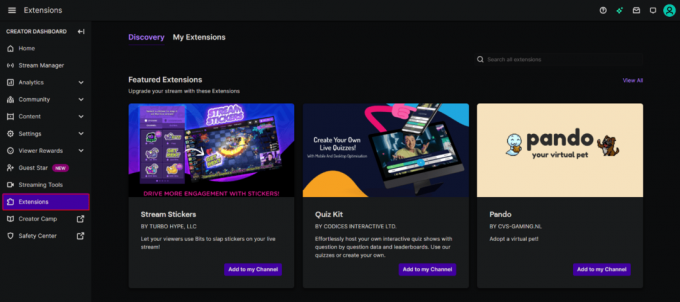
5. Iš atradimo skirtuko naršyti skirtingų kategorijų plėtiniams, kuriuos norite įdiegti.
6. Pasirinkite plėtinį ir spustelėkite Diegti.
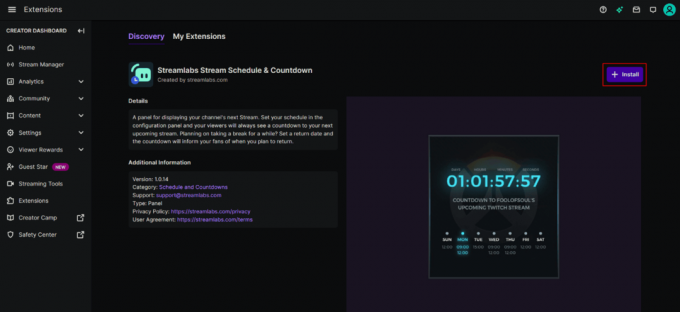
7. Sukonfigūruokite plėtinį pagal jūsų reikalavimus.
8. Spustelėkite Suaktyvinti.
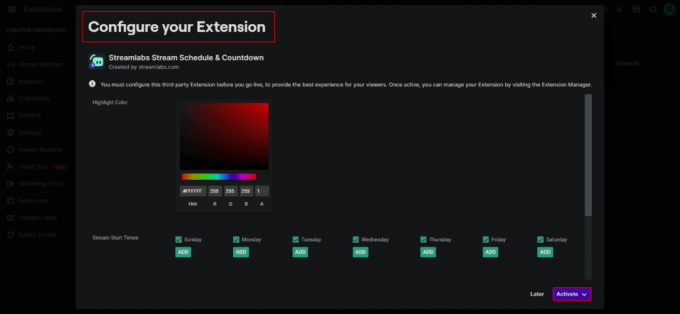
9. Išskleidžiamajame meniu priskirti atitinkamą prailginimo lizdą, atsižvelgiant į pratęsimo tipą (pvz., 1 perdanga, 1 skydelis)
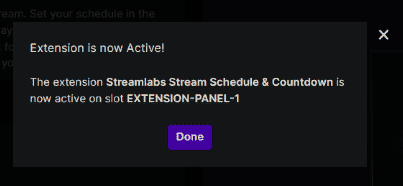
10. Kai priskirsite lizdą, bus rodomas plėtinys.
Nors „Twitch“ buvo patikima, patikima ir populiari serverių platforma žaidėjams, tiesioginių transliuotojų ir jos auditoriją, kuri vienaip ar kitaip bendrauja savo svetainėje ar programėlėje, klaidų ir trikdžių galimybės yra galima. Tikimės, kad šis vadovas buvo naudingas ir jums pavyko tai pataisyti „Twitch“ plėtiniai neveikia sutrikimas. Praneškite mums, kuris metodas jums buvo geriausias. Jei turite klausimų ar pasiūlymų, nedvejodami palikite juos komentarų skiltyje žemiau.
Elonas yra TechCult technologijų rašytojas. Jis rašo vadovus maždaug 6 metus ir yra apėmęs daugybę temų. Jam patinka aptarti temas, susijusias su „Windows“, „Android“, ir naujausias gudrybes bei patarimus.



